IPhone ou iPad: Tela Aparece Muito Grande ou Ampliada Demais

Resolva um problema onde a tela do Apple iPhone ou iPad aparece ampliada e é muito grande para usar devido ao problema do iPhone preso na ampliação.

Dicas e truques do Apple Watch são todos aqueles que usam o todo-poderoso smartwatch. Quer você seja um novo usuário do Apple Watch ou um usuário regular, você deve conhecer todos os seus recursos e configurações para que possa usá-lo ao máximo. A postagem inclui vários recursos que estão disponíveis no Apple Watch e muitas vezes são ignorados ou não são comumente conhecidos.
Nesta postagem, gostaríamos de discutir todos os recursos importantes incluídos no wearable. Incluirá como o relógio pode ajudá-lo a se manter saudável e obter serviços de emergência que detectem problemas.
Dicas e truques do Apple Watch:
Vamos começar com os recursos ocultos da Apple e avançar com as configurações, que você pode ter esquecido.
1. Desfrute de música: se você assinou o Apple Music, pode reproduzi-lo no seu Apple Watch. Você também pode ouvir música no seu Apple Watch com esses aplicativos de música . Se você deseja alterar a faixa, repetir ou embaralhar, faça isso diretamente no seu Apple Watch. Isso facilita a reprodução de áudio no Apple Watch, seja podcast, músicas ou audiolivro, e divirta-se em qualquer lugar a qualquer hora.
2. Rastreador de condicionamento físico: crie exercícios personalizados em seu Apple Watch. Você pode usá-lo para caminhadas, corrida, ciclismo, ioga e outros regimes de exercícios. Acompanhe o condicionamento físico com o aplicativo de treino, que inclui o número de atividades que podem controlar os exercícios para seu registro. Estabeleça metas para você mesmo e seja notificado por elas e analise-as posteriormente para verificar seu progresso. Junto com os ciclos de treino, você também pode definir o controle das calorias queimadas durante o treino.
3. Encontre Apple Watch perdido: Você sempre perde seus pertences ao seu redor? Use este recurso, ele o ajudará a localizar seu Apple Watch perdido instantaneamente. Ele também pode ser marcado como perdido, caso você o tenha deixado em algum lugar junto com uma mensagem incluindo suas informações de contato. Saiba mais sobre como encontrar um relógio perdido com o seu iPhone e mantenha esta dica do Apple Watch em sua mente quando precisar localizar seu dispositivo.
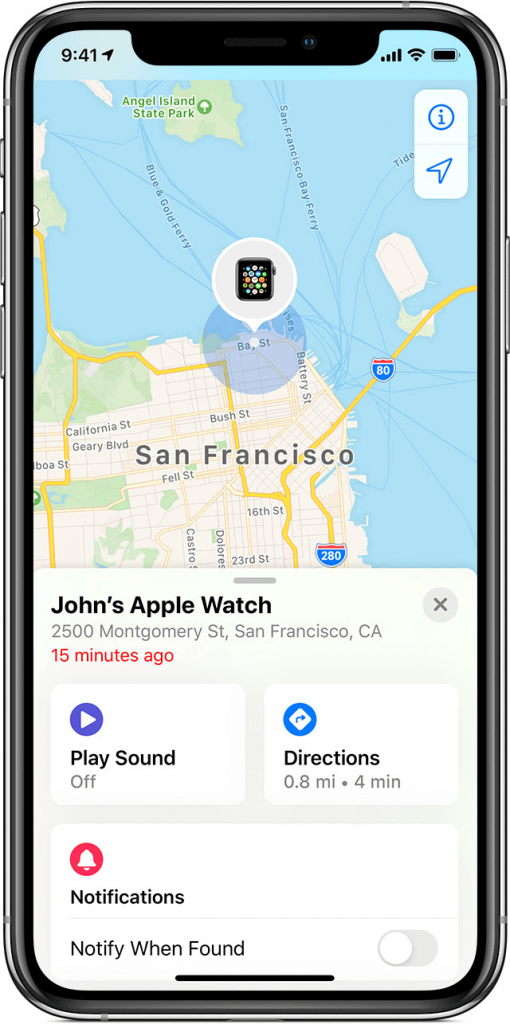
4. Monitor de freqüência cardíaca: O monitoramento de saúde acaba de ficar melhor com a freqüência cardíaca mantida sob controle. Monitore a frequência cardíaca à medida que realiza suas atividades diárias. Você pode habilitar o rastreamento no aplicativo Heart Rate no Apple Watch para visualizar sua freqüência cardíaca atual.
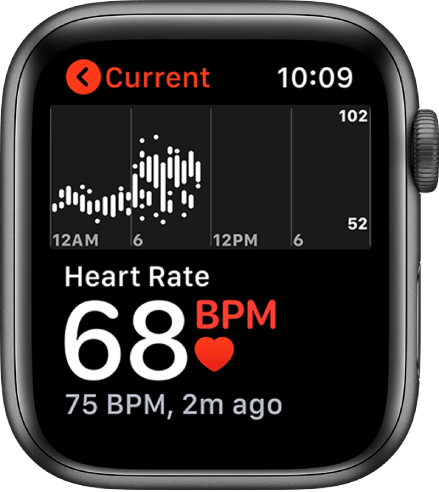
5. Rastrear Sono: Pode ser usado para definir o alarme também para a hora de ir para a cama. Vá para Relógio e defina a hora de dormir e a hora de dormir será detectada. Altere as configurações para controlar seu sono. Defina uma programação para os dias em que deseja que o alarme seja ativado nas Configurações. Este recurso Apple Watch pode ajudá-lo muito a reconhecer seu padrão de sono.
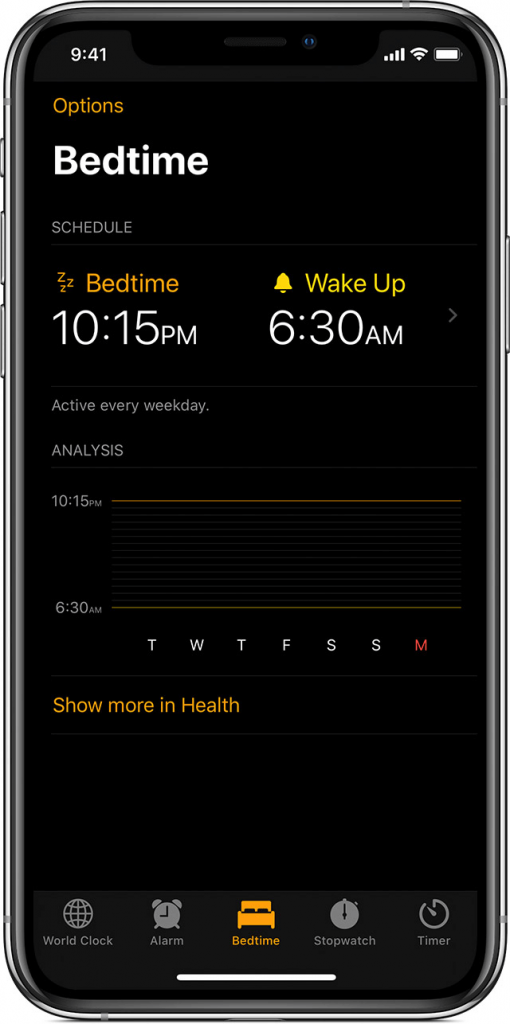
6. Cortar notificação: gerencie notificações selecionando na lista de notificações do iPhone. Caso contrário, ele mostra todas as notificações em seu Apple Watch. As notificações que aparecem a cada dois minutos podem ser uma distração e, portanto, você pode alterar isso nas Configurações. Uma notificação para um aplicativo específico aparecerá no iPhone ou Apple Watch. Isso pode ser alterado no aplicativo Watch em seu iPhone, na seção de 'alertas do iPhone espelho' escolha apenas os aplicativos que você deseja ser notificado no Apple Watch.
7. Habilite a detecção de queda: Em tempos de emergência, seu Apple Watch pode ser muito útil para você. O recurso mais recente inclui uma detecção de queda forte com o toque e também é capaz de alarmar o transeunte. Em outros casos, ele enviará uma mensagem SOS para ajuda médica junto com sua localização ao vivo. Isso ajudará as pessoas a obterem os cuidados necessários a tempo e ajudará a salvar vidas. Em outras ocasiões, quando você estiver bem, poderá selecionar a mensagem “Estou bem” que interromperá os alertas de emergência.
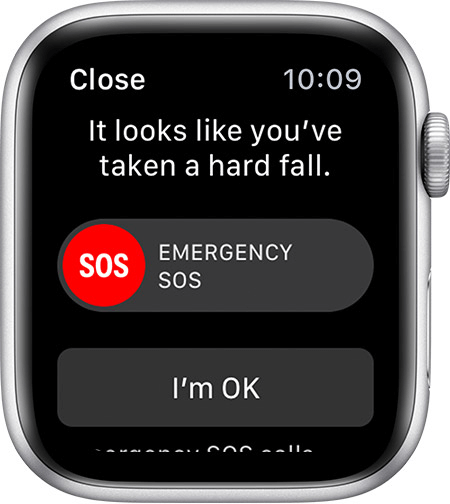
8. Desbloqueie o Mac do Apple Watch: Não é mais necessário digitar a senha no seu Mac, você pode desbloqueá-lo diretamente do seu Apple Watch. Este recurso funciona com todos os macOS Sierra 10.12 ou posterior. Para poder usar esta técnica, você deve estar logado na mesma conta do Cloud em ambos os dispositivos. Agora no seu Mac, vá para Preferências do Sistema> Segurança e Privacidade> Guia Geral, aqui defina o Apple Watch como o dispositivo para desbloquear o Mac. Lembre-se de definir a autenticação de dois fatores no Mac para ser segura.
9. Active Period Tracker: Mova-se sem mais problemas para lembrar a data do seu período. Esse recurso é mais um acréscimo na atenção à saúde no que diz respeito às necessidades da mulher. Você não é obrigado a obter um aplicativo apenas para monitorar seu ciclo menstrual; isso pode ser feito no embutido. Tudo que você precisa fazer é configurá-lo para seu uso e você receberá mensagens de aviso antes do seu ciclo. Este é mais um dos recursos ocultos do Apple Watch, que fornecerá informações úteis para as mulheres que usam o wearable.
10. Concentre-se na sua respiração: O mais recente desenvolvimento do Apple Watch ajuda você a recuperar o fôlego com pequenos exercícios para relaxar. No estilo de vida de hoje, você mantém o ritmo entre as tarefas domésticas e o trabalho, então você precisa usar este aplicativo Apple Watch respirar. Reserve alguns minutos em suas tarefas diárias para se concentrar na respiração e relaxar. Selecione de um a 5 minutos da sessão de respiração para confirmar que você está cuidando de sua saúde. É um dos recursos menos conhecidos, que certamente o ajudará a aproveitar ao máximo o Apple Watch. Leia também: Aplicativos para ajudá-lo a relaxar e desestressar.
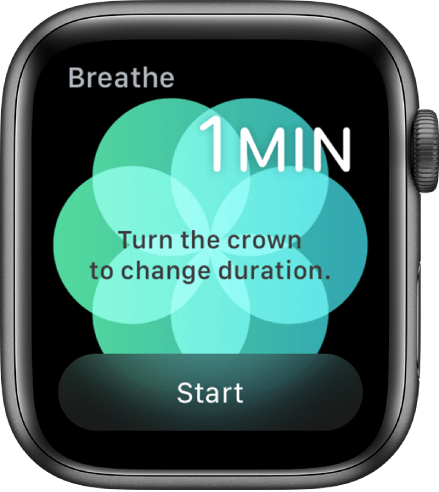
11. Compartilhe sua atividade com outros usuários: Qualquer exercício que está sendo monitorado ou compartilhado com outras pessoas pode ser uma grande motivação para se levantar para uma corrida diária ou rotina de exercícios. Compartilhe o progresso de sua atividade com amigos usando o Apple Watch. Comece a compartilhar a atividade com outras pessoas adicionando amigos à sua página de compartilhamento de atividades. Ao aceitarem sua solicitação, suas atividades diárias serão compartilhadas com eles. Você pode ter um desempenho melhor desafiando seus amigos a completar tarefas. Dessa forma, você pode obter o máximo do seu Apple Watch mantendo-se conectado a outros usuários.
12. Personagens animados falam sobre o tempo: para animar o clima, coloque os diferentes personagens de desenhos animados para contar o tempo em suas vozes. Selecione um na Galeria de mostradores do relógio. Certifique-se de ligar o Tap to talk em Sounds & Haptics. Escolha entre opções como Mickey Mouse, Minnie Mouse, personagens de Toy Story e desfrute de um dos recursos ocultos do Apple Watch.
Resumindo:
Se você está usando o Apple Watch para aumentar a experiência durante a execução ou para manter a saúde sob controle. Essas alterações no Apple Watch permitirão que você o use em várias fases. Seja para o lazer quando você deseja tocar música ou enquanto faz exercício. Mesmo se você quiser voltar para as configurações padrão, saiba como redefinir o Apple Watch .
Nós gostamos de ouvir de você
Conte-nos sua opinião sobre esta postagem sobre dicas e truques do Apple Watch na seção de comentários abaixo. Deixe suas opiniões e dúvidas na seção de comentários abaixo, adoraríamos entrar em contato com você com uma solução. Publicamos regularmente dicas e truques junto com soluções para problemas comuns relacionados à tecnologia. Assine nosso boletim informativo para obter atualizações regulares sobre o mundo da tecnologia. Siga-nos no Facebook , Twitter , LinkedIn e YouTube e compartilhe nossos artigos.
Resolva um problema onde a tela do Apple iPhone ou iPad aparece ampliada e é muito grande para usar devido ao problema do iPhone preso na ampliação.
Aprenda como acessar o cartão SIM no iPad da Apple com este tutorial.
Neste post, cobrimos como resolver um problema em que a navegação de mapas e os recursos de GPS não funcionam corretamente no Apple iPhone.
Aprenda o que são arquivos com extensão AAE e como você pode abri-los em dispositivos Apple e Windows neste tutorial.
Descubra como otimizar as configurações da tela giratória do iPhone para uma experiência de usuário mais agradável, adaptando-se ao seu conteúdo e ao seu uso diário.
Sua conta foi desativada na App Store e iTunes? Aqui estão algumas dicas e soluções eficazes para recuperar sua conta Apple desativada.
A vibração não está funcionando no seu iPhone? Aqui estão algumas dicas que farão seu iPhone vibrar ao receber chamadas e alertas.
Quer reproduzir um vídeo ou mostrar fotos do iPhone para a TV Samsung? Confira quatro maneiras de espelhar a tela do iPhone na smart TV Samsung.
Se estiver usando o Apple Maps ou reservando um Uber, você precisa aprender como ativar a Localização precisa no iPhone para sua conveniência.
O WhatsApp continua travando ou não abre no seu iPhone? Vamos dar uma olhada em 10 maneiras fáceis que podem ajudá-lo a corrigir esse problema.






